Seznam "Typy přijatých faktur"
Všeobecné informace o číselnících najdete v kapitole Nastavení základních parametrů, oddíl Číselníky.
Typ dokladu má tři funkce:
- Určuje základní vlastnosti dokladu.
- Rozděluje doklady do skupin.
- Šetří práci při vytváření jednotlivých dokladů možností předdefinovat u typu dokladu maximum hodnot.
Základní přednastavení je připraveno. Je nutné toto nastavení však upravit a doplnit dle vlastních požadavků.
Využívá se při vystavení přijatých faktur.
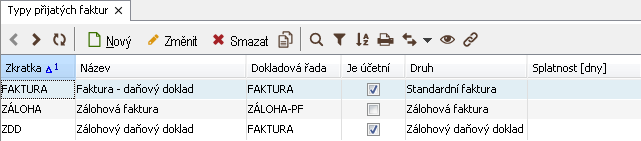
Seznam můžete spustit v modulu "Nákup" pod volbou "Typy dokladů – Typy přijatých faktur".
Na horní liště tabulky je řada tlačítek, jejichž význam je popsán v samostatné kapitole "Ovládání programu".
Hlavní panel
Stiskem tlačítka  či klávesové zkratky Alt+N otevřete formulář pro nový záznam.
či klávesové zkratky Alt+N otevřete formulář pro nový záznam.

Na horní liště formuláře je řada tlačítek, jejichž význam je popsán v samostatné kapitole "Ovládání programu".
- Zkratka
- Povinné pole, může obsahovat až 20 znaků. Hodnota musí být mezi záznamy jedinečná.
- Hodnota se objeví ve výběrové roletě typu při tvorbě dokladu.
- Doporučujeme zvolit co nejvýstižnější zkratku pro snadnější rozlišení typů dokladů v seznamu.
- Název
- Povinné pole, může obsahovat až 255 znaků.
- Obecně reprezentuje záznam v přehledech, tiskových sestavách či výběrových seznamech, proto by měl být záznam vystihovat jedinečným způsobem.
- Pokud jste si v úvodním nastavení nastavili cizí jazyky, pak po stisku tlačítka
 můžete pole "Název" vyplnit ve zvolených cizích jazycích. Tyto jazykové varianty názvu se vypisují do dokladů při cizojazyčném tisku. Stiskem tlačítka
můžete pole "Název" vyplnit ve zvolených cizích jazycích. Tyto jazykové varianty názvu se vypisují do dokladů při cizojazyčném tisku. Stiskem tlačítka  pole pro název v cizích jazycích zavřete.
pole pro název v cizích jazycích zavřete. - Dokladová řada
- Ručně nebo pomocí
 vyberte ze seznamu dokladových řad. Je-li hodnota vyplněna, nebudete při tvorbě dokladu k výběru dokladové řady vyzýváni. Tím si účtování zjednodušíte a při tvorbě dokladu se vyhnete možnosti omylu.
vyberte ze seznamu dokladových řad. Je-li hodnota vyplněna, nebudete při tvorbě dokladu k výběru dokladové řady vyzýváni. Tím si účtování zjednodušíte a při tvorbě dokladu se vyhnete možnosti omylu. - Každý typ dokladu může mít své dokladové řady, ale aplikace umožňuje použít jednu dokladovou řadu pro více typů dokladů.
Vyplnění formuláře je pro přehlednost rozděleno do několika záložek:
- záložka "Faktura"
- záložka "Účtování"
- záložka "Texty na doklad"
- záložka "Texty"
- záložka "Správa"
Záložka "Faktura"
Tato záložka je totožná se záložkou u typu vydané faktury. V případě typu přijaté faktury však spousta polí je nepoužitelná, proto needitovatelná.
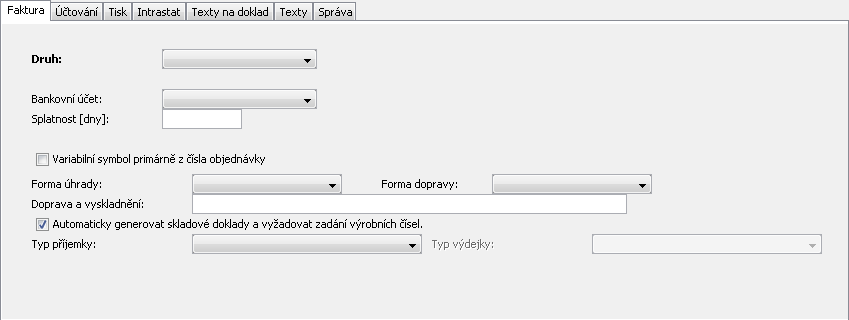
- Druh
- Povinné pole. Pro jeden druh můžete mít i více typů dokladů. Pomocí
 vyberte z připravených hodnot:
vyberte z připravených hodnot:
- Standardní faktura
Klasická standardní faktura - Dobropis/opravný daňový doklad
Pokud chcete mít odděleny dobropisy od faktur, zvolte tento druh. Je nutno vyplnit položku tak, aby cena za položku byla se znaménkem "minus". Pak je doklad zaúčtován záporně a v případě skladové položky je zboží vráceno na sklad. - Zálohová faktura
Chová se stejně jako standardní faktura. Pokud je však zařazena do tohoto druhu, bude se nabízet při tvorbě položky – odpočet zálohy (po potvrzení tlačítka )
) - Zálohový daňový doklad
Chová se stejně jako standardní faktura. Pokud je však zařazena do tohoto druhu, bude se nabízet při tvorbě položky – odpočet zálohového daňového dokladu (po potvrzení tlačítka )
) - Dodací list
Tento druh momentálně nemá využití. Nevstupuje do účetnictví, ani do DPH. Pouze se vytvoří příjemka na sklad, pokud má ceníkovou položku. Tento druh je připraven k využití pro hromadnou fakturaci. - Proforma (neúčetní)
Klasická proforma faktura. Nevstupuje do účetnictví, ani do DPH.
- Bankovní účet
- Ručně nebo pomocí
 vyberete ze seznamu bankovních účtů. Pak se toto pole přenáší do přijatých faktur do záložky "Platba z účtu", kde lze tento účet ručně změnit.
vyberete ze seznamu bankovních účtů. Pak se toto pole přenáší do přijatých faktur do záložky "Platba z účtu", kde lze tento účet ručně změnit.
- Splatnost [Dny]
- Datum splatnosti je uveden v přijaté faktuře v záložce "Hlavní". V systému existují 3 možnosti zadání splatnosti (řazeno v pořadí dle priority):
- v nastavení u odběratele.
- u typu dokladu.
- v úvodním nastavení programu.
-
Příklad: V úvodním nastavení je 14 dní, u typu dokladu"AB" 20 dní, u konkrétního odběratele "XY" 30 dní a při tvorbě dokladu je splatnost 14 dní. Poté vyberete typ dokladu "AB" a splatnost se změní na 20 dní. Po výběru odběratele "XY" bude splatnost 30 dní.
- Variabilní symbol primárně z čísla objednávky
- Forma úhrady
- Zde uvedená forma úhrady se přenáší do přijaté faktury do záložky "Doplněk". Je možno vybrat: převodem, hotově, složenkou, dobírkou, platební kartou, zápočtem, nespecifikováno, šekem. Formu úhrady můžete dále změnit podle individuální domluvy.
- Forma dopravy
- Nabízejí se hodnoty evidované v menu Nástroje – Číselníky – Formy dopravy, např. Česká pošta, PPL.
- Doprava a vyskladnění
- Vyplňte, pokud chcete, aby se zde uvedený údaj přenášel do přijaté faktury do záložky "Doplněk". Tento údaj můžete dále změnit podle individuální domluvy.
- Automaticky generovat skladové doklady a vyžadovat zadání výrobních čísel
- Pokud takto označíte
 , budou se automaticky generovat příjemky, pokud přijatá faktura obsahuje položky z ceníku.
, budou se automaticky generovat příjemky, pokud přijatá faktura obsahuje položky z ceníku.
- Typ příjemky
- Automaticky hradit nezaúčtovanými přeplatky v bance a pokladně
- Typ výdejky
- Použít na automatizovaný vzájemný zápočet
Záložka "Účtování"
Pole v záložce "Účtování" jsou nepovinná, ale jejich nastavení u typu dokladu vám podstatně ulehčí práci při pořizování přijaté faktury. Zvlášť když fakturu pořizuje obsluha neznalá účetnictví. Dobře zvažte, pokud u typu dokladu vynecháte některou hodnotu. Později vám to může přidělat hodně práce.
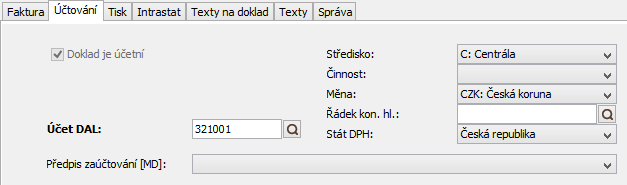
- Doklad je účetní
- Pokud označíte
 , budou vytvořené doklady ovlivňovat účetnictví. Pokud nechcete, aby vytvářené doklady vstupovaly do účetnictví, ponechte
, budou vytvořené doklady ovlivňovat účetnictví. Pokud nechcete, aby vytvářené doklady vstupovaly do účetnictví, ponechte  .
. - Hodnotu pole lze měnit jen před vytvořením prvního dokladu tohoto typu, následně je pole pouze pro čtení.
- Účet Dal
- Pole je přístupné, pokud je označeno
 Doklad je účetní. Ručně nebo pomocí
Doklad je účetní. Ručně nebo pomocí  vyberte ze seznamu účtů. Účet se bude dosazovat do přijatých faktur do položky "Účet Dal" v záložce "Účtování a řádek DPH". Tím to zjednoduší účtování. Tento účet může obsluha změnit.
vyberte ze seznamu účtů. Účet se bude dosazovat do přijatých faktur do položky "Účet Dal" v záložce "Účtování a řádek DPH". Tím to zjednoduší účtování. Tento účet může obsluha změnit. - Středisko
- Ručně nebo pomocí
 vyberte ze seznamu středisek. Středisko se bude dosazovat do přijatých faktur do záložky "Specifikace dokladu". Toto středisko může obsluha změnit.
vyberte ze seznamu středisek. Středisko se bude dosazovat do přijatých faktur do záložky "Specifikace dokladu". Toto středisko může obsluha změnit. - Činnost
- Ručně nebo pomocí
 vyberte ze seznamu činností. Ta se bude dosazovat do přijaté objednávky do záložky "Specifikace dokladu". Tuto činnost může obsluha změnit.
vyberte ze seznamu činností. Ta se bude dosazovat do přijaté objednávky do záložky "Specifikace dokladu". Tuto činnost může obsluha změnit. - Měna
- Ručně nebo pomocí
 vyberte ze seznamu měn. Při vystavení vydané faktury se vám u tohoto typu faktury rovnou nastaví požadovaná měna. Pokud vyberete CZK: Česká koruna, nastaví se k vyplnění záložka "Kč". Pokud vyberete zahraniční měnu, nastaví se k vyplnění záložka "Měna".
vyberte ze seznamu měn. Při vystavení vydané faktury se vám u tohoto typu faktury rovnou nastaví požadovaná měna. Pokud vyberete CZK: Česká koruna, nastaví se k vyplnění záložka "Kč". Pokud vyberete zahraniční měnu, nastaví se k vyplnění záložka "Měna".
- Řádek kontrolního hlášení DPH
- Jen plátci DPH. Pole není povinné.
- Ručně nebo pomocí
 vyberete z číselníku řádek kontrolního hlášení, přičemž nabízené jsou jen řádky odpovídající státu a druhu dokladu. Řádek nastavený u typu dokladu se bude přenášet do vytvářeného dokladu na záložku Účtování a řádek DPH do pole Řádek kontrolního hlášení DPH. Dle řádku uvedeného u položek dokladů a v hlavičce dokladů se budou načítat hodnoty do příslušných řádků formuláře Kontrolní hlášení.
vyberete z číselníku řádek kontrolního hlášení, přičemž nabízené jsou jen řádky odpovídající státu a druhu dokladu. Řádek nastavený u typu dokladu se bude přenášet do vytvářeného dokladu na záložku Účtování a řádek DPH do pole Řádek kontrolního hlášení DPH. Dle řádku uvedeného u položek dokladů a v hlavičce dokladů se budou načítat hodnoty do příslušných řádků formuláře Kontrolní hlášení. - Při ukládání budete upozorněni, pokud zvolený řádek kontrolního hlášení nebude odpovídat typu pohybu.
- Stát DPH
- Pole je přístupné, pokud je označeno
 Doklad je účetní.
Doklad je účetní. - Hodnota je automaticky nastavena na stát legislativy, který je uveden v nastavení firmy. Můžete ze seznamu států vybrat jiný stát v případě, že jste v tomto státě registrováni jako plátci DPH. Podle hodnoty tohoto pole bude vytvořený doklad zahrnut do evidence DPH.
- Předpis zaúčtování [MD]
- Pole je přístupné, pokud je označeno
 Doklad je účetní. Usnadňuje zaúčtování přijatých faktur. Ručně nebo pomocí
Doklad je účetní. Usnadňuje zaúčtování přijatých faktur. Ručně nebo pomocí  vyberte z předpisu zaúčtování.
vyberte z předpisu zaúčtování.
Záložka "Tisk"
Vyplnění této záložky usnadní tisk dokladů jednotlivých typů.
Pomocí rolovacího seznamu můžete vybrat, které doklady daného typu chcete vytisknout. Zde navolený tisk se použije při tisku (příp. náhledu) přímo z formuláře dokladu. Pokud doklad uložíte a budete jej chtít tisknout z tabulkového přehledu dokladů, musíte si požadované doklady ručně vybrat.
- Kopií
- Uveďte počet kopií, který se má tisknout.
- Tisknout doklad
- Z rolovacího seznamu zvolte, zda se má vytisknout Doklad.
- Report
- Z rolovacího seznamu zvolte druh reportu, např. seznam přijatých faktur, průvodka, štítky.
- Sumovaný
- Rozšířený
Pokud ve spodní části zaškrtnete příznak  Automaticky tisknout při vytvoření nového dokladu, budou se výše označené doklady automaticky tisknout při ukládání dokladu, aniž byste ručně volili tlačítko
Automaticky tisknout při vytvoření nového dokladu, budou se výše označené doklady automaticky tisknout při ukládání dokladu, aniž byste ručně volili tlačítko  . Program se pouze zeptá, zda chcete právě vytvořený doklad vytisknout.
. Program se pouze zeptá, zda chcete právě vytvořený doklad vytisknout.

Záložka Intrastat
Intrastat je elektronický systém sběru dat povinný pro všechny členské státy Evropské unie. Tato záložka umožňuje evidovat veškeré potřebné údaje.
- Stát odeslání
- Stát, z něhož byl výrobek odeslán.
- Stát určení
- Stát, do kterého má být výrobek doručen. Vyplňte v případě, že doklad obsahuje položky odesílané vámi, účtovanou firmou. V případě, kdy je zboží vyváženo do třetí země a při opuštění ČR (v případě slovenské legislativy Slovenska) není ještě propuštěno do některého z vývozních celních režimů, protože toto propuštění provedou celní orgány v jiném členském státě Evropské unie, vyplňte tento členský stát.
- Stát původu
- Stát, ze kterého výrobek pochází. Vyplňte v případě, že doklad obsahuje položky, jejichž jste příjemcem. V případě obchodu se třetí zemí, kdy bylo zboží před přijetím do ČR (v případě slovenské legislativy na Slovensko) propuštěno do celního režimu volného oběhu v jiném členském státě Evropské unie, vyplňte tento členský stát.
- Kraj původu
- Kraj, ze kterého výrobek pochází.
- Transakce
- Z rolovacího seznamu vyberte příslušnou transakci; nabízejí se hodnoty z menu Nástroje – Číselníky – Intrastat – Obchodní transakce.
- Podmínky dodání
- Z rolovacího seznamu zvolte podmínku dodání; nabízejí se hodnoty z menu Nástroje – Číselníky – Intrastat – Dodací podmínky.
- Druh dopravy
- Z rolovacího seznamu zvolte druh dopravy; nabízejí se hodnoty z menu Nástroje – Číselníky – Intrastat – Druh dopravy.
- Zvláštní pohyby
- Nabízejí se hodnoty z menu Nástroje – Číselníky – Intrastat – Zvláštní pohyby.
Záložka "Texty na doklad"
Pomocí údajů vyplněných v této záložce se usnadňuje následné vyplňování dokladů při jejich vystavení.
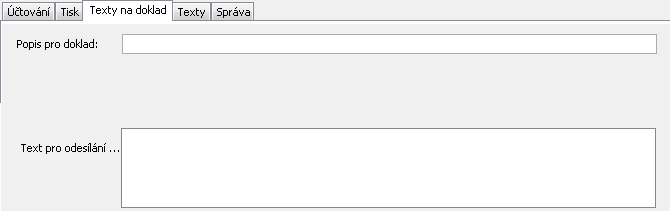
- Popis pro doklad
- Zde vyplněný text se bude přenášet do přijatých faktur daného typu do pole "Popis" v levém horním panelu a následně do tabulkového přehledu dokladů.
- Text pro odeslání …
- Pokud odesíláte fakturu e-mailem, tento text se objeví přímo v e-mailu.
Záložka "Texty"
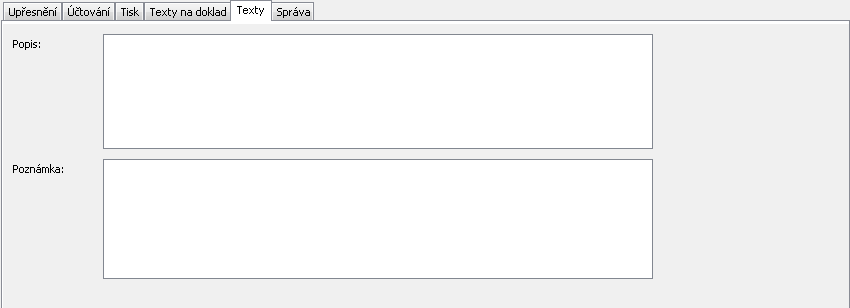
Záložku "Texty" obsahují všechny číselníky a seznamy. Jedná se o dvě pole, ve kterých můžete vyplňovat údaje dle vlastních potřeb.
- Popis
- Bližší popis typu přijaté faktury.
- Poznámka
- Bližší poznámka k typu přijaté faktury.
Záložka "Správa"
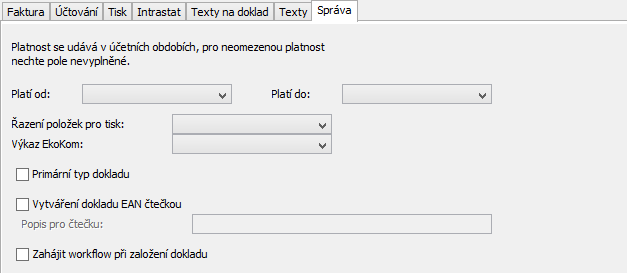
Záložka Správa obsahuje údaj o platnosti a též viditelnosti daného záznamu v číselníku v účetních období. Platnost záznamu se udává rozmezím účetních období. V rozmezí uvedených účetních období záznam platí, v ostatních obdobích záznam není platný a nebude se v číselníku (seznamu) vůbec zobrazovat. Omezením platnosti zajistíte, že při rutinním používání číselníku v něm nebudou zobrazovány již nepoužívané záznamy.Na rozdíl od časové platnosti záznamů není možné zvolit rozsah účetních období, který by ani částečně neodpovídal aktivnímu účetnímu období.
Protože je platnost záznamu vztažena k účetním obdobím, lze ji použít i při fiskálních účetních obdobích.
- Platí od
- Období počátku platnosti záznamu vyberte pomocí
 ze seznamu účetních období.
ze seznamu účetních období. - Platí do
- Období ukončení platnosti záznamu vyberte pomocí
 ze seznamu účetních období.
ze seznamu účetních období.
- Řazení položek pro tisk
- Na tištěném dokladu jsou jednotlivé položky dokladu uvedeny v pořadí, ve kterém byly na doklad přidány. Pokud chcete na tištěném dokladu vypisovat položky v jiném pořadí, můžete pomocí
 vybrat způsob řazení:
vybrat způsob řazení:
- Podle pořadí – řazeno dle hodnoty pole Pořadí, vzestupně
- Podle názvu – řazeno dle hodnoty pole Název, vzestupně, položky bez názvu na konci
- Podle kódu – řazeno dle hodnoty pole Kód, vzestupně, položky bez kódu na konci
- Výkaz EkoKom
- Můžete vybrat z možností: Zpoplatněné obaly / Předplacené obaly / Nezaplacené obaly / Exportované obaly / Vyřazené obaly.
- Primární typ dokladu
- Označí upravovaný typ dokladu za primární. Takto zvolený primární typ dokladu bude zvolen při vytváření nového dokladu, pokud je v nastavení firmy, na záložce Moduly, záložce Nákup zvolena hodnota Primární u odpovídajících dokladů. Tento způsob určení je vhodný zvláště při vystavování převážně jednoho typu dokladu.
- Vytváření dokladu EAN čtečkou
- Zahájit workflow při založení dokladu

